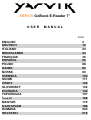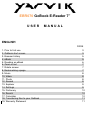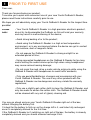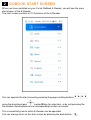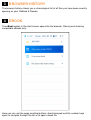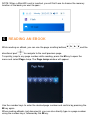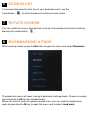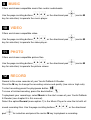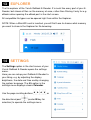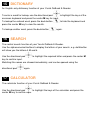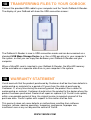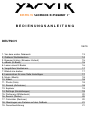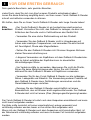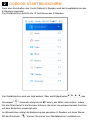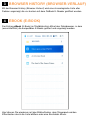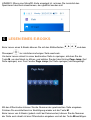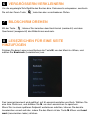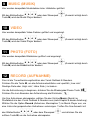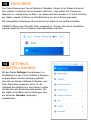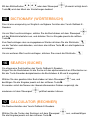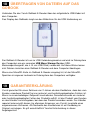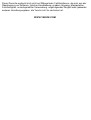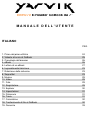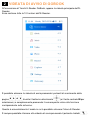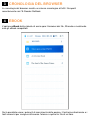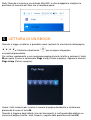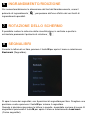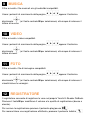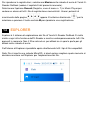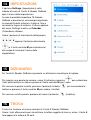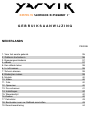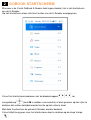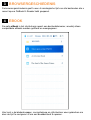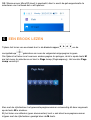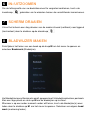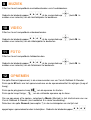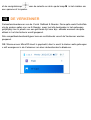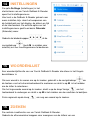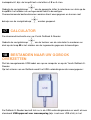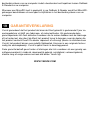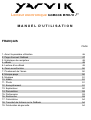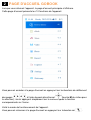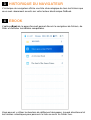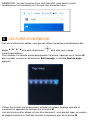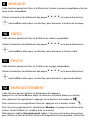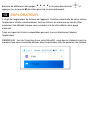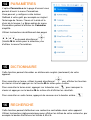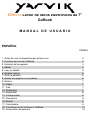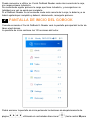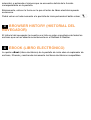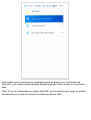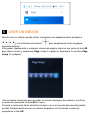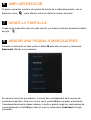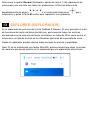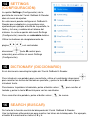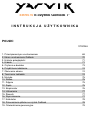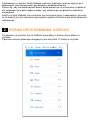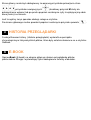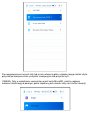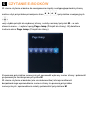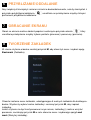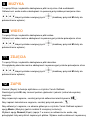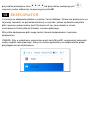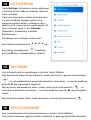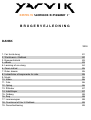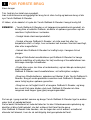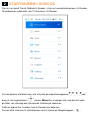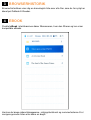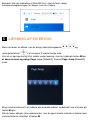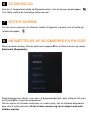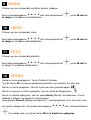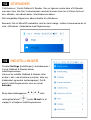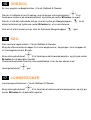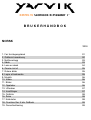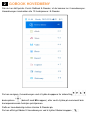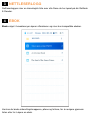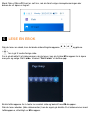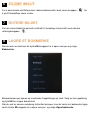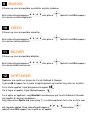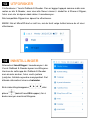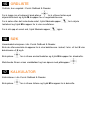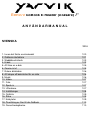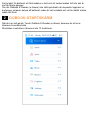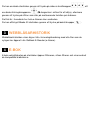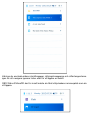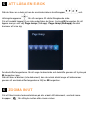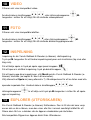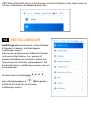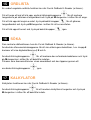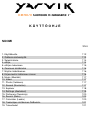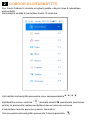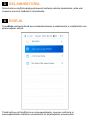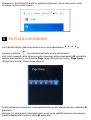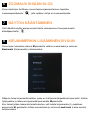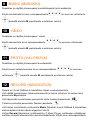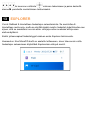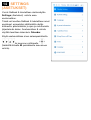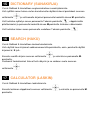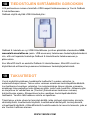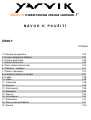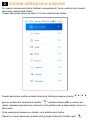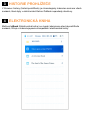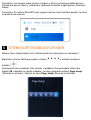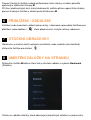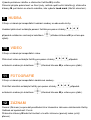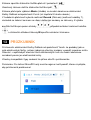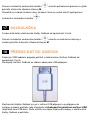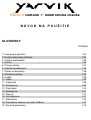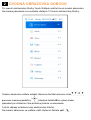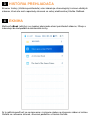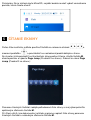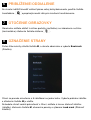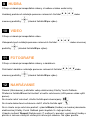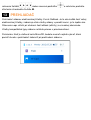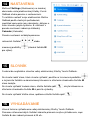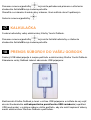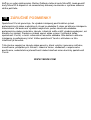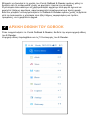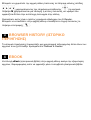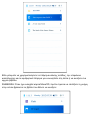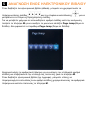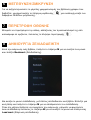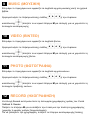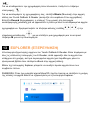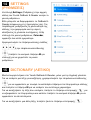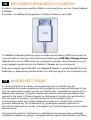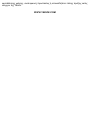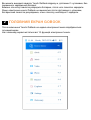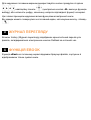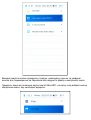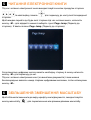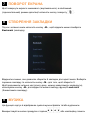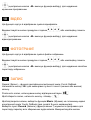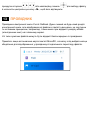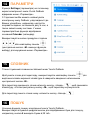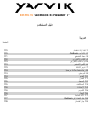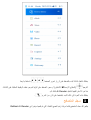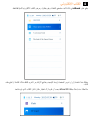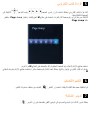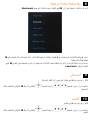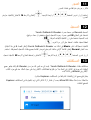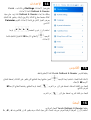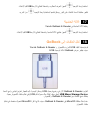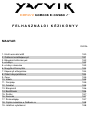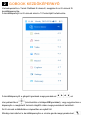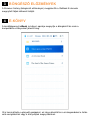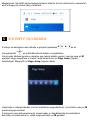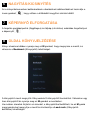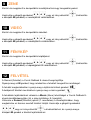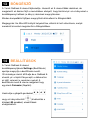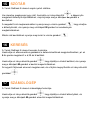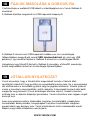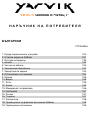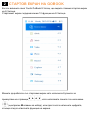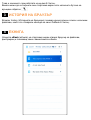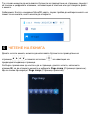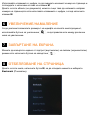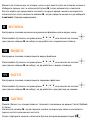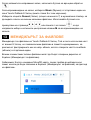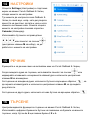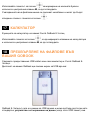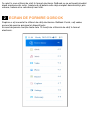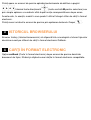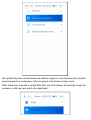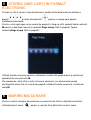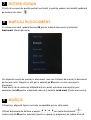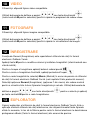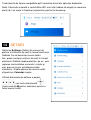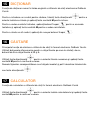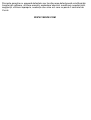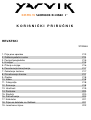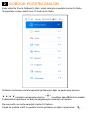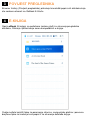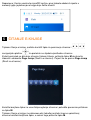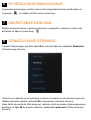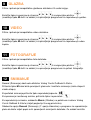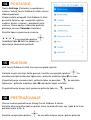La page est en cours de chargement...
La page est en cours de chargement...
La page est en cours de chargement...
La page est en cours de chargement...
La page est en cours de chargement...
La page est en cours de chargement...
La page est en cours de chargement...
La page est en cours de chargement...
La page est en cours de chargement...
La page est en cours de chargement...
La page est en cours de chargement...
La page est en cours de chargement...
La page est en cours de chargement...
La page est en cours de chargement...
La page est en cours de chargement...
La page est en cours de chargement...
La page est en cours de chargement...
La page est en cours de chargement...
La page est en cours de chargement...
La page est en cours de chargement...
La page est en cours de chargement...
La page est en cours de chargement...
La page est en cours de chargement...
La page est en cours de chargement...
La page est en cours de chargement...
La page est en cours de chargement...
La page est en cours de chargement...
La page est en cours de chargement...
La page est en cours de chargement...
La page est en cours de chargement...
La page est en cours de chargement...
La page est en cours de chargement...
La page est en cours de chargement...
La page est en cours de chargement...
La page est en cours de chargement...
La page est en cours de chargement...
La page est en cours de chargement...
La page est en cours de chargement...
La page est en cours de chargement...
La page est en cours de chargement...
La page est en cours de chargement...
La page est en cours de chargement...
La page est en cours de chargement...
La page est en cours de chargement...

Lecteur électronique GoBook BR070 7"
M A N U E L D' U T I L I S A T I O N
.
FRANÇAIS
PAGE
1. Avant la première utilisation 46
2. Page d'accueil GoBook 47
3. Historique du navigateur 48
4. eBook 48
5. Lecture d'un eBook 49
6. Zoom avant/arrière 50
7. Pivotement de l'écran 50
8. Marque-page 50
9. Musique 51
10. Vidéo 51
11. Photo 51
12. Enregistrement 51
13. Explorateur 52
14. Paramètres 53
15. Dictionnaire 53
16. Recherche 53
17. Calculatrice 54
18. Transfert de fichiers sur le GoBook 54
19. Déclaration de garantie 54

1
AVANT LA PREMIÈRE UTILISATION
Madame, Monsieur,
Nous vous remercions d'avoir choisi ce produit.
Pour vous permettre une utilisation rapide et confortable de votre nouveau lecteur
électronique Yarvik GoBook, veuillez lire soigneusement les instructions avant
l'utilisation.
Nous espérons que vous profiterez pleinement de votre lecteur électronique GoBook.
Remarque :
• Votre lecteur électronique Yarvik GoBook étant un appareil
électronique de grande précision, n'essayez pas de le démonter sinon
cela causera un dysfonctionnement de l'appareil et annulera votre
garantie.
• Évitez tout choc de l'appareil ou d'objet pouvant heurter l'appareil.
• Évitez d'utiliser le lecteur électronique GoBook dans un environ
nement
à température faible ou élevée ou un environnement dans lequel
l'appareil pourrait être en contact avec l'humidité, la poussière ou un
champ magnétique.
• N'exposez pas le lecteur électronique GoBook à une forte luminosité
pendant une période prolongée.
• Une utilisation prolongée de l'appareil avec des écouteurs et/ou un son
trop élevé peut causer de sérieux troubles auditifs.
• Afin d'éviter tout accident, ne traversez pas la route, ne conduisez pas,
ne roulez pas à vélo lorsque vous utilisez le
lecteur GoBook avec des écouteurs.
• Utilisez seulement des piles, batteries, chargeurs et accessoires
autorisés pour votre lecteur électronique Yarvik GoBook. L'utilisation de
tout autre produit avec le lecteur électronique GoBook peut être
dangereuse et enfreindre la réglementation sur la garantie.
• Pour le nettoyage de l'appareil, utilisez uniquement de l'eau et un
chiffon en coton légèrement humide. Celui-ci ne doit pas être nettoyé
avec n'importe quel produit nettoyant (à vitres).
Vous pouvez désormais utiliser votre lecteur électronique Yarvik GoBook dès sa
sortie de l'emballage sans même devoir recharger la batterie.
Il est recommandé, lors de la première utilisation, d'utiliser d'abord l'énergie restant
dans la batterie puis de la recharger complètement.
Si l'appareil ne s'allume pas dès sa sortie de l'emballage, cela signifie que la batterie
est complètement vidée. Vous devez donc la recharger complètement.

2
PAGE D'ACCUEIL GOBOOK
Lorsque vous allumez l'appareil, la page d'accueil principale s'affichera.
Cette page d'accueil présente les 10 fonctions de l'appareil.
Vous pouvez accéder à la page d'accueil en appuyant sur les boutons de défilement
des pages , à l'aide du pavé directionnel (touche M du milieu pour
la sélection), ou en appuyant simplement sur le numéro après la fonction
correspondante sur l'écran.
Voilà le mode de fonctionnement de l'appareil.
Vous pouvez retourner à la page d'accueil en appuyant sur le bouton noir .

3
HISTORIQUE DU NAVIGATEUR
L'historique du navigateur affiche une liste chronologique de tous les fichiers que
vous avez récemment ouverts sur votre lecteur électronique GoBook.
4
EBOOK
L'option eBook de la page d'accueil permet d'ouvrir le navigateur de fichiers, de
filtrer et d'afficher les eBooks compatibles.
Vous pouvez y utiliser les boutons de défilement des pages, le pavé directionnel et
les touches numériques pour parcourir la liste ou ouvrir un fichier livre.

REMARQUE : lors de l'insertion d'une carte MicroSD, vous devrez choisir
l'emplacement de la mémoire du livre que vous souhaitez ouvrir :
5
LECTURE D'UN EBOOK
Lors de la lecture d'un eBook, vous pouvez utiliser les boutons de défilement des
pages et le pavé directionnel pour aller vers la page
suivante/précédente.
Pour accéder à n'importe quelle page pendant la lecture, appuyez sur la touche M
pour accéder au menu et sélectionner Saut de page. La fenêtre Saut de page
apparaît :
Utilisez les touches numériques pour accéder au numéro de page souhaité et
confirmez en appuyant de nouveau sur la touche M.
Lors de la lecture d'un eBook (et non d'un document), vous pouvez taper un numéro
de page directement à l'aide des touches numériques, puis de la touche M.

6
ZOOM AVANT/ARRIÈRE
Pour augmenter/réduire la police du livre/document, utilisez le bouton zoom
pour changer de niveau de zoom.
7
ROTATION DE L'ÉCRAN
Vous pouvez pivoter l'écran et le passer en format portrait (vertical) ou paysage
(horizontal) à l'aide du bouton de rotation .
8
MARQUE-PAGE
Pendant la lecture d'un livre, appuyez sur le bouton M pour accéder au menu et
sélectionnez Marque-page.
Le menu Marque-page s'ouvrira et offrira 5 marques-pages par livre. Choisissez un
emplacement vide et appuyez sur M pour enregistrer le marque-page.
Lorsque vous souhaitez lire à un autre moment, vous pouvez recharger le(s)
marque-page(s) en appuyant sur la touche M pour accéder au menu et sélectionner
Marquer cette page.

9
MUSIQUE
Cette fonction permet de filtrer et d'afficher les fichiers musique compatibles et/ou les
livres audio compatibles.
Utilisez les boutons de défilement des pages ou le pavé directionnel
(touche M du milieu pour la sélection) pour démarrer le lecteur de musique.
10
VIDÉO
Cette fonction permet de filtrer et d'afficher les vidéos compatibles.
Utilisez les boutons de défilement des pages ou le pavé directionnel
(touche M du milieu pour la sélection) pour démarrer le lecteur vidéo.
11
PHOTO
Cette fonction permet de filtrer et d'afficher les images compatibles.
Utilisez les boutons de défilement des pages ou le pavé directionnel
(touche M du milieu pour la sélection) pour démarrer la galerie de photos.
12
ENREGISTREMENT
Cette fonction permet d'utiliser le dictaphone de l'appareil.
Appuyez sur la touche M pour régler le volume et la qualité (basse ou élevée).
Pour démarrer l'enregistrement, appuyez sur le bouton Lecture/pause.
Pour conserver un enregistrement terminé, appuyez sur le bouton arrière .
Pour lire vos enregistrements, sélectionner Musique à la page d'accueil de votre
lecteur Yarvik GoBook (cf. chapitre 9 de ce manuel).
Sélectionnez l'option Enregistrement (option 7 du menu) du lecteur de musique
pour afficher la liste de tous les fichiers d'enregistrement sauvegardés. Utilisez les

boutons de défilement des pages ou le pavé directionnel et
appuyez sur la touche M du milieu pour lire un enregistrement.
13
EXPLORATEUR
Il s'agit de l'explorateur de fichiers de l'appareil. Fonction essentielle de votre lecteur,
l'explorateur affiche simultanément tous les fichiers en mémoire au lieu de filtrer
seulement les eBooks lorsque vous accédez à la fonction eBook de la page
d'accueil.
Tous les types de fichiers compatibles peuvent s'ouvrir directement depuis
l'explorateur.
REMARQUE : lors de l'insertion d'une carte MicroSD, vous devrez d'abord choisir la
mémoire que vous souhaitez afficher dans l'explorateur afin de parcourir les fichiers.

14
PARAMÈTRES
L'option Paramètres de la page d'accueil vous
permet d'ouvrir le menu Paramètres.
Vous pouvez y configurer votre lecteur
GoBook à votre goût, par exemple en réglant
l'éclairage de l'écran, l'heure et la date et le
choix de la langue. La 8ème option du menu
Paramètres permet d'afficher un Calendrier
simplifié.
Utilisez les boutons de défilement des pages
ou le pavé directionnel
(touche M du milieu pour la sélection) afin
d'utiliser le menu Paramètres.
15
DICTIONNAIRE
Cette fonction permet d'accéder au dictionnaire anglais (seulement) de votre
appareil.
Pour consulter un terme, utilisez le pavé directionnel pour afficher les touches
du clavier virtuel et appuyer sur la touche M du milieu pour l'entrée.
Pour consulter le terme saisi, appuyez sur le bouton noir pour masquer le
clavier et appuyer sur le bouton M du milieu afin d'afficher les résultats.
Pour consulter un autre terme, appuyez de nouveau sur le bouton arrière .
16
RECHERCHE
Cette fonction permet d'effectuer une recherche centralisée dans votre appareil.
Utilisez les boutons alphanumériques pour afficher les lettres de votre recherche, par
exemple le bouton 5 affichera les lettres J, K et L.

Utilisez le pavé directionnel pour marquer la lettre et appuyer sur la touche M
du milieu pour confirmer l'entrée.
Les noms de fichiers correspondants s'affichent immédiatement et peuvent s'ouvrir à
l'aide du pavé directionnel .
17
CALCULATRICE
Cette fonction permet d'utiliser la calculatrice de votre appareil.
Utilisez le pavé directionnel pour marquer les touches de la calculatrice et
appuyer sur la touche M du milieu pour confirmer l'entrée.
18
TRANSFERT DE FICHIERS SUR VOTRE
GOBOOK
Branchez le câble USB fourni sur votre ordinateur et sur le lecteur électronique
Yarvik GoBook.
L'écran de raccordement USB s'affichera :
Le lecteur électronique GoBook est maintenant en mode de connexion USB et peut
être utilisé en tant que périphérique de stockage de masse USB standard (par ex.

comme un stylet USB) de votre système de fichier de l'ordinateur et vous permet de
copier les fichiers entre le lecteur électronique GoBook et votre ordinateur.
Lors de l'insertion d'une carte MicroSD dans votre lecteur électronique GoBook, la
mémoire MicroSD sera disponible en tant que lecteur individuel du système fichier de
votre ordinateur.
19
DÉCLARATION DE GARANTIE
Yarvik garantit que le produit acheté par le client est exempt de défauts de matériaux
ou de fabrication, pendant une période de deux ans à compter de la date d'achat du
produit par le client. Si, à tout moment pendant la période de garantie, le produit
présente un défaut de matériaux ou de fabrication, le client doit retourner le produit
au magasin où il a été acheté. Le distributeur doit le réparer ou le remplacer (à la
seule discrétion de Yarvik) dans un délai raisonnable. La facture originale sera
requise comme preuve de la date d'achat. Yarvik prendra une décision définitive
quant au dossier.
Cette garantie ne couvre pas les défauts ou dysfonctionnements résultant de
transferts de logiciels, d'une mauvaise utilisation, d'une exploitation abusive, d'une
altération, d'une négligence, d'une utilisation inappropriée, d'un mauvais soin ou de
tout acte en dehors du contrôle de Yarvik.
WWW.YARVIK.COM
La page est en cours de chargement...
La page est en cours de chargement...
La page est en cours de chargement...
La page est en cours de chargement...
La page est en cours de chargement...
La page est en cours de chargement...
La page est en cours de chargement...
La page est en cours de chargement...
La page est en cours de chargement...
La page est en cours de chargement...
La page est en cours de chargement...
La page est en cours de chargement...
La page est en cours de chargement...
La page est en cours de chargement...
La page est en cours de chargement...
La page est en cours de chargement...
La page est en cours de chargement...
La page est en cours de chargement...
La page est en cours de chargement...
La page est en cours de chargement...
La page est en cours de chargement...
La page est en cours de chargement...
La page est en cours de chargement...
La page est en cours de chargement...
La page est en cours de chargement...
La page est en cours de chargement...
La page est en cours de chargement...
La page est en cours de chargement...
La page est en cours de chargement...
La page est en cours de chargement...
La page est en cours de chargement...
La page est en cours de chargement...
La page est en cours de chargement...
La page est en cours de chargement...
La page est en cours de chargement...
La page est en cours de chargement...
La page est en cours de chargement...
La page est en cours de chargement...
La page est en cours de chargement...
La page est en cours de chargement...
La page est en cours de chargement...
La page est en cours de chargement...
La page est en cours de chargement...
La page est en cours de chargement...
La page est en cours de chargement...
La page est en cours de chargement...
La page est en cours de chargement...
La page est en cours de chargement...
La page est en cours de chargement...
La page est en cours de chargement...
La page est en cours de chargement...
La page est en cours de chargement...
La page est en cours de chargement...
La page est en cours de chargement...
La page est en cours de chargement...
La page est en cours de chargement...
La page est en cours de chargement...
La page est en cours de chargement...
La page est en cours de chargement...
La page est en cours de chargement...
La page est en cours de chargement...
La page est en cours de chargement...
La page est en cours de chargement...
La page est en cours de chargement...
La page est en cours de chargement...
La page est en cours de chargement...
La page est en cours de chargement...
La page est en cours de chargement...
La page est en cours de chargement...
La page est en cours de chargement...
La page est en cours de chargement...
La page est en cours de chargement...
La page est en cours de chargement...
La page est en cours de chargement...
La page est en cours de chargement...
La page est en cours de chargement...
La page est en cours de chargement...
La page est en cours de chargement...
La page est en cours de chargement...
La page est en cours de chargement...
La page est en cours de chargement...
La page est en cours de chargement...
La page est en cours de chargement...
La page est en cours de chargement...
La page est en cours de chargement...
La page est en cours de chargement...
La page est en cours de chargement...
La page est en cours de chargement...
La page est en cours de chargement...
La page est en cours de chargement...
La page est en cours de chargement...
La page est en cours de chargement...
La page est en cours de chargement...
La page est en cours de chargement...
La page est en cours de chargement...
La page est en cours de chargement...
La page est en cours de chargement...
La page est en cours de chargement...
La page est en cours de chargement...
La page est en cours de chargement...
La page est en cours de chargement...
La page est en cours de chargement...
La page est en cours de chargement...
La page est en cours de chargement...
La page est en cours de chargement...
La page est en cours de chargement...
La page est en cours de chargement...
La page est en cours de chargement...
La page est en cours de chargement...
La page est en cours de chargement...
La page est en cours de chargement...
La page est en cours de chargement...
La page est en cours de chargement...
La page est en cours de chargement...
La page est en cours de chargement...
La page est en cours de chargement...
La page est en cours de chargement...
La page est en cours de chargement...
La page est en cours de chargement...
La page est en cours de chargement...
La page est en cours de chargement...
La page est en cours de chargement...
La page est en cours de chargement...
La page est en cours de chargement...
La page est en cours de chargement...
La page est en cours de chargement...
La page est en cours de chargement...
La page est en cours de chargement...
La page est en cours de chargement...
La page est en cours de chargement...
La page est en cours de chargement...
La page est en cours de chargement...
La page est en cours de chargement...
La page est en cours de chargement...
La page est en cours de chargement...
La page est en cours de chargement...
La page est en cours de chargement...
La page est en cours de chargement...
La page est en cours de chargement...
La page est en cours de chargement...
La page est en cours de chargement...
La page est en cours de chargement...
La page est en cours de chargement...
La page est en cours de chargement...
La page est en cours de chargement...
La page est en cours de chargement...
La page est en cours de chargement...
La page est en cours de chargement...
La page est en cours de chargement...
La page est en cours de chargement...
La page est en cours de chargement...
La page est en cours de chargement...
La page est en cours de chargement...
La page est en cours de chargement...
La page est en cours de chargement...
La page est en cours de chargement...
La page est en cours de chargement...
La page est en cours de chargement...
La page est en cours de chargement...
La page est en cours de chargement...
La page est en cours de chargement...
La page est en cours de chargement...
La page est en cours de chargement...
La page est en cours de chargement...
La page est en cours de chargement...
La page est en cours de chargement...
La page est en cours de chargement...
-
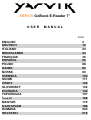 1
1
-
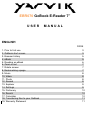 2
2
-
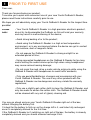 3
3
-
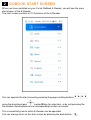 4
4
-
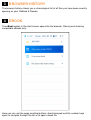 5
5
-
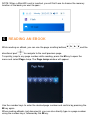 6
6
-
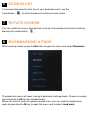 7
7
-
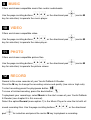 8
8
-
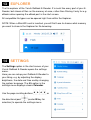 9
9
-
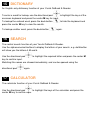 10
10
-
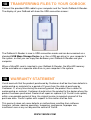 11
11
-
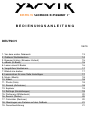 12
12
-
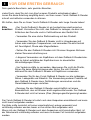 13
13
-
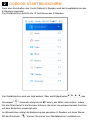 14
14
-
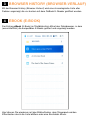 15
15
-
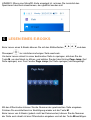 16
16
-
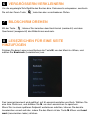 17
17
-
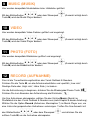 18
18
-
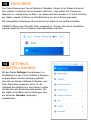 19
19
-
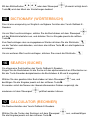 20
20
-
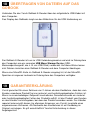 21
21
-
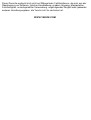 22
22
-
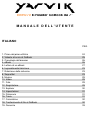 23
23
-
 24
24
-
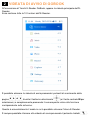 25
25
-
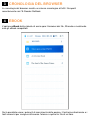 26
26
-
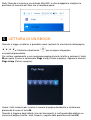 27
27
-
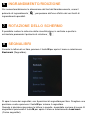 28
28
-
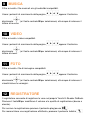 29
29
-
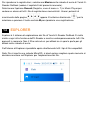 30
30
-
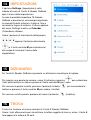 31
31
-
 32
32
-
 33
33
-
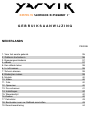 34
34
-
 35
35
-
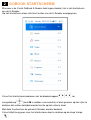 36
36
-
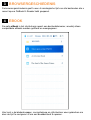 37
37
-
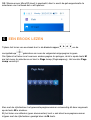 38
38
-
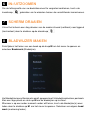 39
39
-
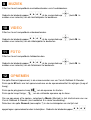 40
40
-
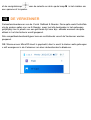 41
41
-
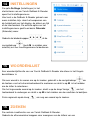 42
42
-
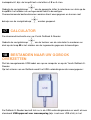 43
43
-
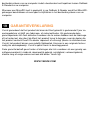 44
44
-
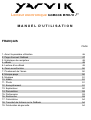 45
45
-
 46
46
-
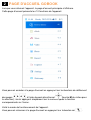 47
47
-
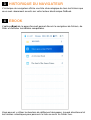 48
48
-
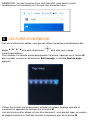 49
49
-
 50
50
-
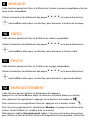 51
51
-
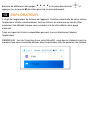 52
52
-
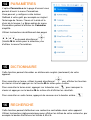 53
53
-
 54
54
-
 55
55
-
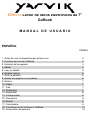 56
56
-
 57
57
-
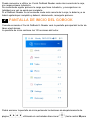 58
58
-
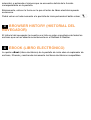 59
59
-
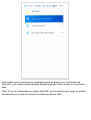 60
60
-
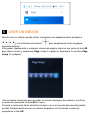 61
61
-
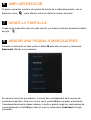 62
62
-
 63
63
-
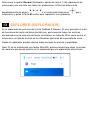 64
64
-
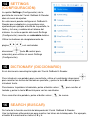 65
65
-
 66
66
-
 67
67
-
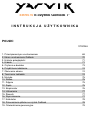 68
68
-
 69
69
-
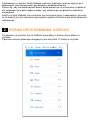 70
70
-
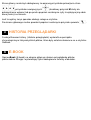 71
71
-
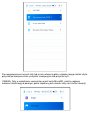 72
72
-
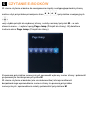 73
73
-
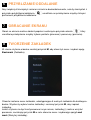 74
74
-
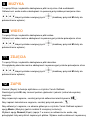 75
75
-
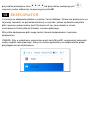 76
76
-
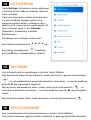 77
77
-
 78
78
-
 79
79
-
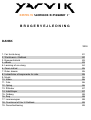 80
80
-
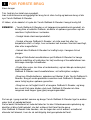 81
81
-
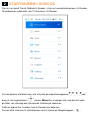 82
82
-
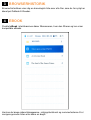 83
83
-
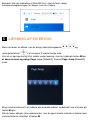 84
84
-
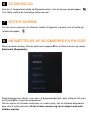 85
85
-
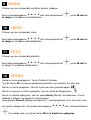 86
86
-
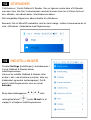 87
87
-
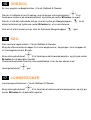 88
88
-
 89
89
-
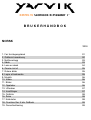 90
90
-
 91
91
-
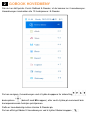 92
92
-
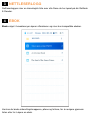 93
93
-
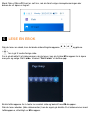 94
94
-
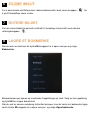 95
95
-
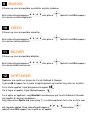 96
96
-
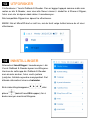 97
97
-
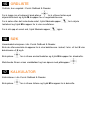 98
98
-
 99
99
-
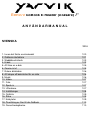 100
100
-
 101
101
-
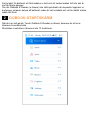 102
102
-
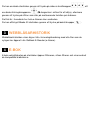 103
103
-
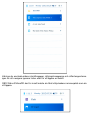 104
104
-
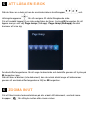 105
105
-
 106
106
-
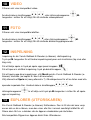 107
107
-
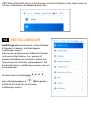 108
108
-
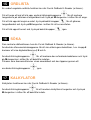 109
109
-
 110
110
-
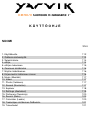 111
111
-
 112
112
-
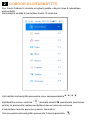 113
113
-
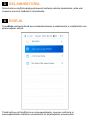 114
114
-
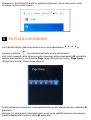 115
115
-
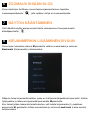 116
116
-
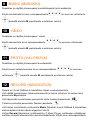 117
117
-
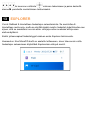 118
118
-
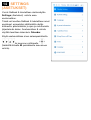 119
119
-
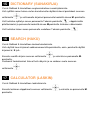 120
120
-
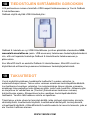 121
121
-
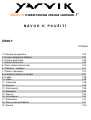 122
122
-
 123
123
-
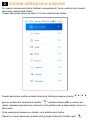 124
124
-
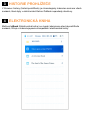 125
125
-
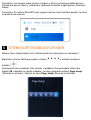 126
126
-
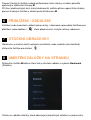 127
127
-
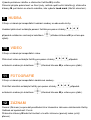 128
128
-
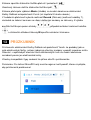 129
129
-
 130
130
-
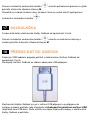 131
131
-
 132
132
-
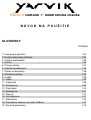 133
133
-
 134
134
-
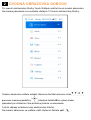 135
135
-
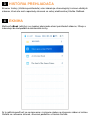 136
136
-
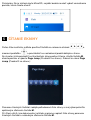 137
137
-
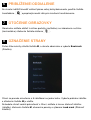 138
138
-
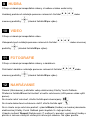 139
139
-
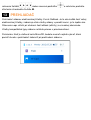 140
140
-
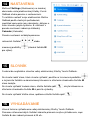 141
141
-
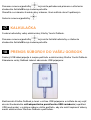 142
142
-
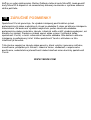 143
143
-
 144
144
-
 145
145
-
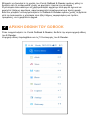 146
146
-
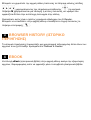 147
147
-
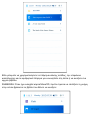 148
148
-
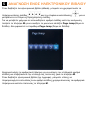 149
149
-
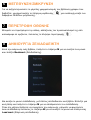 150
150
-
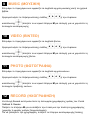 151
151
-
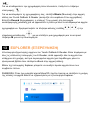 152
152
-
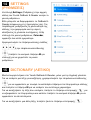 153
153
-
 154
154
-
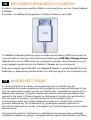 155
155
-
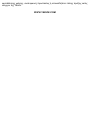 156
156
-
 157
157
-
 158
158
-
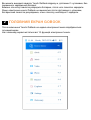 159
159
-
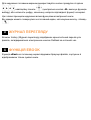 160
160
-
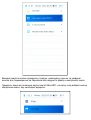 161
161
-
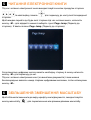 162
162
-
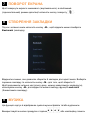 163
163
-
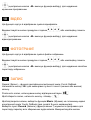 164
164
-
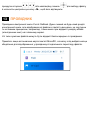 165
165
-
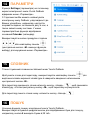 166
166
-
 167
167
-
 168
168
-
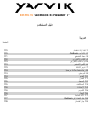 169
169
-
 170
170
-
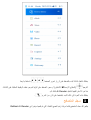 171
171
-
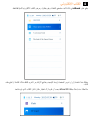 172
172
-
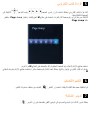 173
173
-
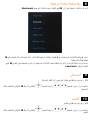 174
174
-
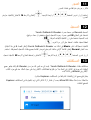 175
175
-
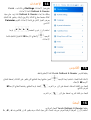 176
176
-
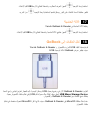 177
177
-
 178
178
-
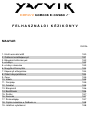 179
179
-
 180
180
-
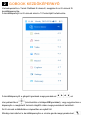 181
181
-
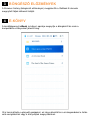 182
182
-
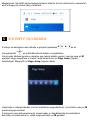 183
183
-
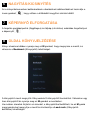 184
184
-
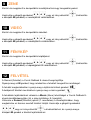 185
185
-
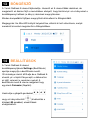 186
186
-
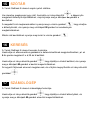 187
187
-
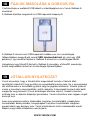 188
188
-
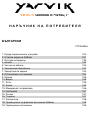 189
189
-
 190
190
-
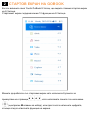 191
191
-
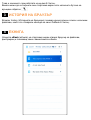 192
192
-
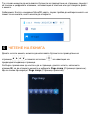 193
193
-
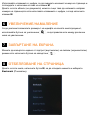 194
194
-
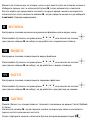 195
195
-
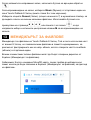 196
196
-
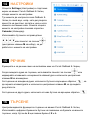 197
197
-
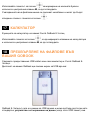 198
198
-
 199
199
-
 200
200
-
 201
201
-
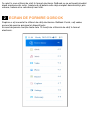 202
202
-
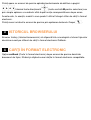 203
203
-
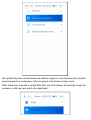 204
204
-
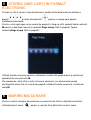 205
205
-
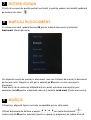 206
206
-
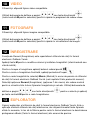 207
207
-
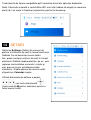 208
208
-
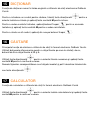 209
209
-
 210
210
-
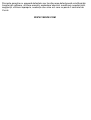 211
211
-
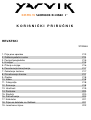 212
212
-
 213
213
-
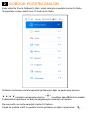 214
214
-
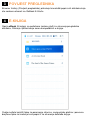 215
215
-
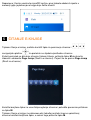 216
216
-
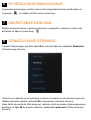 217
217
-
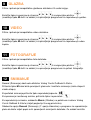 218
218
-
 219
219
-
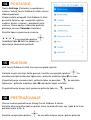 220
220
-
 221
221
-
 222
222
Yarvik GoBook 7” E-Reader Manuel utilisateur
- Taper
- Manuel utilisateur
- Ce manuel convient également à
dans d''autres langues
- italiano: Yarvik GoBook 7” E-Reader Manuale utente
- English: Yarvik GoBook 7” E-Reader User manual
- español: Yarvik GoBook 7” E-Reader Manual de usuario
- Deutsch: Yarvik GoBook 7” E-Reader Benutzerhandbuch
- Nederlands: Yarvik GoBook 7” E-Reader Handleiding
- slovenčina: Yarvik GoBook 7” E-Reader Používateľská príručka
- dansk: Yarvik GoBook 7” E-Reader Brugermanual
- polski: Yarvik GoBook 7” E-Reader Instrukcja obsługi
- čeština: Yarvik GoBook 7” E-Reader Uživatelský manuál
- svenska: Yarvik GoBook 7” E-Reader Användarmanual
- suomi: Yarvik GoBook 7” E-Reader Ohjekirja
- română: Yarvik GoBook 7” E-Reader Manual de utilizare